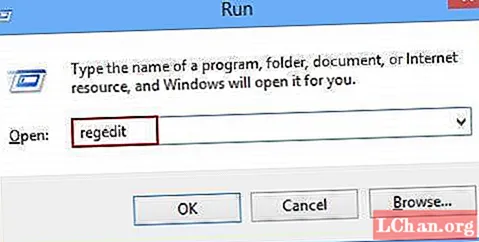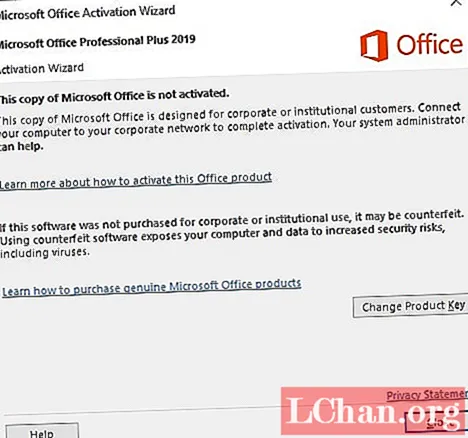Turinys
- Mūsų nuosprendis
- Dėl
- Prieš
- „Filmora X“: Judesio sekimas
- „Filmora X: Keyframing“
- „Filmora X“: spalvų korekcija
- „Filmora X“: Garso priemonės
- „Filmora X“: Ar turėčiau jį nusipirkti?
- „Filmora X“: Sistemos reikalavimai
Mūsų nuosprendis
„Wondershare“ paprastumas kūrybiškumui skatinti reiškia, kad „Filmora X“ yra patraukli, prieinama programa, o naujos funkcijos suteikia puikių rezultatų. Bet tai ne jums, jei norite tikslaus valdymo.
Dėl
- Patraukli sąsaja
- Lengva išmokti
- Puikus judesio sekimas
- Keletas naujų funkcijų
Prieš
- Funkcijoms trūksta rankinio reguliavimo
- Nėra garso klavišų kadravimo
„Apple iMovie“ ir „Adobe Premiere Elements“ yra bene populiariausias pasirinkimas pradedantiesiems redaktoriams, ieškantiems geriausia vaizdo redagavimo programinė įranga, tačiau verta apsvarstyti ir „Wondershare Filmora“. Nuo to momento, kai atidarote jo sąsają - tai yra visada patraukliau nei „Premiere Elements“, galite įvertinti „Wondershare“ požiūrį į kūrybiškumo skatinimą nereikalaujant patirties.
Jos funkcijos kartais atsilieka nuo kitur siūlomų, tačiau 10-oji jos versija „Filmora X“ buvo išleista 2020 m. Spalio mėn., Ir joje yra keletas pagrindinių naujų priedų, kurių vartotojai ragino: judesio sekimas, raktų kadravimas, spalvų derinimas ir garso nutildymas. Mūsų „Filmora X“ apžvalgoje mes įvertiname šias naujausias funkcijas ir padedame jums nuspręsti, ar tai jums tinkamiausia programa.
„Filmora X“: Judesio sekimas
Bene įdomiausia nauja „Filmora X“ savybė yra judesio sekimas. Norėdami stebėti elementą klipe, suaktyvinkite stebėjimą jo efektų skydelyje, vilkite langelį aplink elementą, tada nustatykite stebėjimo priemonę. Tada galite susieti šį stebėjimo priemonę su bet kokia kita laikmena, suderinta su klipu laiko juostoje.
Kaip ir daugelį „Filmora“ funkcijų, tai paprasta naudoti, tačiau pasiekiama gerų rezultatų. Stebėjimas yra tikslus ir lengva susieti objektą su stebimu klipu ir koreguoti vietą. Tai tikrai naudingas būdas pridėti vaizdo vaizdą į savo vaizdo įrašus, pavyzdžiui, antraštė seka žmogų visame ekrane.

„Filmora X: Keyframing“
Kiekvienas laiko juostos vaizdo įrašas turi naują animacijos skydelį, su kuriuo galite pridėti pagrindinius kadrus. Pagrindiniai kadrai laiko juostoje rodomi žaliais taškais išilgai klipo, ir yra mygtukai, kuriais pereinama prie kito arba ankstesnio pagrindinio kadro. Galite reguliuoti klipo padėtį, mastelį, pasukimą ir matomumą kiekviename pagrindiniame kadre, o „Filmora“ tada sureguliuoja visus kadrus, kad būtų sukurta sklandi animacija.
Taigi, statinį kadrą galite padaryti įdomesnį jį priartinę, sukurkite savo linksmus perėjimus, animuokite antraštes ir grafiką ir dar daugiau. Kaip ir judesio sekimas, jis yra paprastas, bet efektyvus. Tačiau klavišų rėminimas tikrai turi ribas. Gaila, kad dar negalite sujungti kitų vaizdo efektų ar garso lygių. Taip pat negalima pritaikyti kadravimo kadrams, jau turintiems judesio stebėjimą, arba atvirkščiai.

„Filmora X“: spalvų korekcija
Yra daug iš anksto nustatytų spalvų filtrų, tačiau jei norite tikslesnių spalvų valdiklių, įrankiai yra gana paprasti. Kiekviename klipe yra spalvų skirtukas, kuriame galite reguliuoti šliaužiklius, pvz., Kontrastą, ryškumą ir spalvų temperatūrą, arba leisti programai automatiškai koreguoti spalvą ir baltos spalvos balansą - nors atliekant bandymus mums nebuvo sužavėti automatinių funkcijų pasirinkimai. Taip pat trūksta atskirų RGB slankiklių, kuriuos turi konkurentai, įskaitant „Premiere Elements“.
Naudingas naujas „Filmora X“ įrankis yra spalvų derinimas. Jūs pasirenkate klipą savo laiko juostoje, tada naudodamiesi padalinto ekrano palyginimo rodiniu, pasirinkite kitą klipą, kad jis atitiktų. Pirmasis klipas sureguliuojamas taip, kad jo spalva būtų panaši į antrojo. Nors rezultatus gali reikėti šiek tiek patobulinti, tai veikia gana gerai ir yra greitas būdas nuosekliai peržiūrėti kelis klipus.
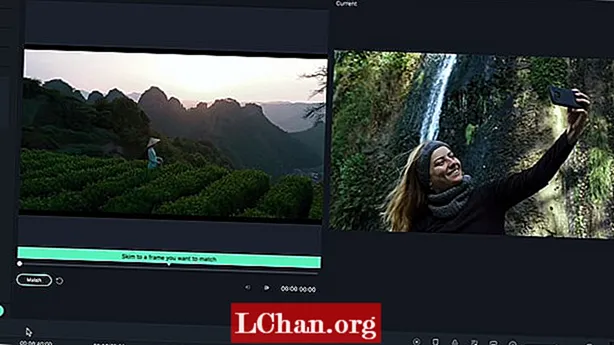
„Filmora X“: Garso priemonės
Bet kuriame garso klipe galite reguliuoti bendrą garsumą, pridėti išblukimo ar išblukimo, pritaikyti įvairius EQ išankstinius nustatymus, reguliuoti aukštį ir pritaikyti denazerį. Kaip ir spalvos, tai yra veiksmingos priemonės, nors daugeliui vartotojų tai bus per paprasta. Būtų malonu, pavyzdžiui, kadravimo apimtį ar rankiniu būdu koreguoti EQ.
Nauja „Filmora X“ yra garso nutildymas, kuris sumažina kitų klipų, sulygintų su pasirinktu klipu, garsumą. Taigi, jei jūsų projekte yra muzikos takelis ir tik kai kuriuose vaizdo įrašuose yra kalbos, galite šiems klipams pritaikyti nusileidimą, o muzika bus žemesnė, kad balsas būtų girdimas. Tai lengva ir efektyvi priemonė, naudinga vaizdo įrašams, kuriuose muzikinis montažas derinamas su kalba į kamerą. Bet vėlgi, būtų palankiau vertinti daugiau rankinio reguliavimo variantų.

„Filmora X“: Ar turėčiau jį nusipirkti?
„Filmora X“ yra tvirtas pasirinkimas pradedantiesiems redaktoriams, norintiems smagiai kurti vaizdo įrašus. Ji turi patrauklią sąsają, ją lengva išmokti ir yra daugybė funkcijų, skirtų kūrybiškumui sustiprinti.
Kadangi daugybė jos funkcijų yra skirtos paprastumui, joms trūksta rankinio valdymo, kad būtų galima patobulinti redagavimus. Jei norite būti tikslus, „Adobe Premiere Elements“ gali būti geresnis pasirinkimas arba jei esate pakankamai įsitikinęs, kad išbandysite sudėtingesnę parinktį - „Pinnacle Studio“.
Be to, ši naujausia „Filmora“ versija prideda keletą didelių funkcijų, kurios, nors ir vis dar ribotos, leidžia geriau valdyti. Ypač judesio stebėjimas yra įspūdingas tuo, kaip lengvai jis veikia, ir kokių rezultatų jis pasiekia.
„Filmora X“ kainuoja vienkartinį 79,99 USD mokestį - gera tokio lygio programinės įrangos kaina, pigesnė nei „Premiere Elements“ 99,99 USD. Taip pat galite jį įsigyti už metinę 54,99 USD prenumeratą. Bet vienintelis papildomas dalykas, kurį suteikia prenumerata, yra prieiga prie naujinių, esančių ne tik „Filmora X“, todėl tai yra prasta kainos ir kokybės santykis po pirmųjų metų.
„Filmora X“: Sistemos reikalavimai
„Windows“
- „Intel® i5“ arba naujesnis procesorius, 2GHz +
- „Windows 7“ arba naujesnė
- 4 GB RAM (8 GB HD ir 4K vaizdo įrašams)
- 10 GB laisvos vietos diske
„macOS“
- „Intel® i5“ arba naujesnis procesorius, 2GHz +
- „macOS v10.12“ arba naujesnė
- 8 GB RAM (16 GB HD ir 4K vaizdo įrašams)
- 2 GB GPU VRAM (4 GB HD ir 4K vaizdo įrašams)
- 10 GB laisvos vietos diske
iš 10
„Filmora X“ apžvalga„Wondershare“ paprastumas kūrybiškumui skatinti reiškia, kad „Filmora X“ yra patraukli, prieinama programa, o naujos funkcijos suteikia puikių rezultatų. Bet tai ne jums, jei norite tikslaus valdymo.